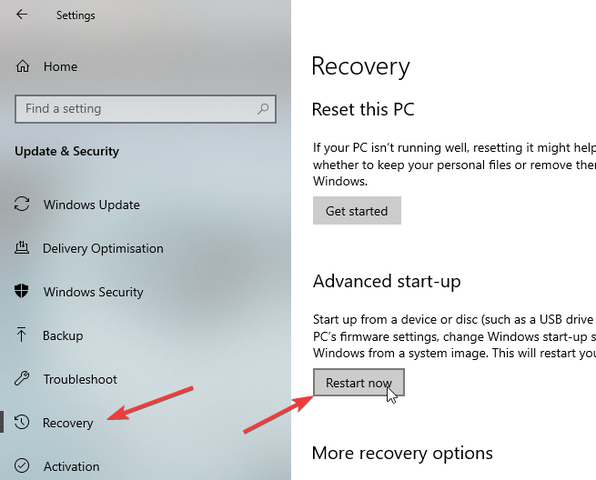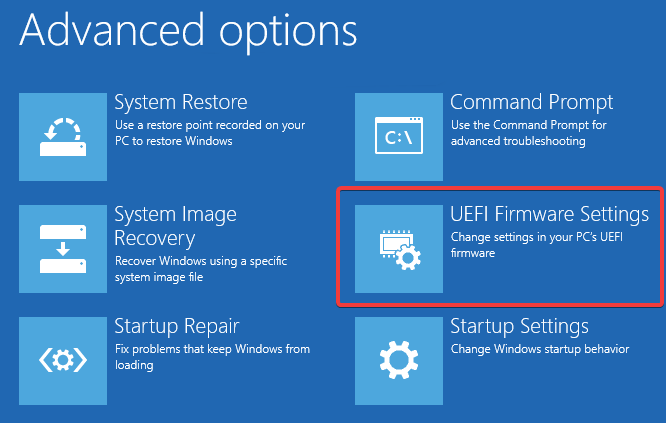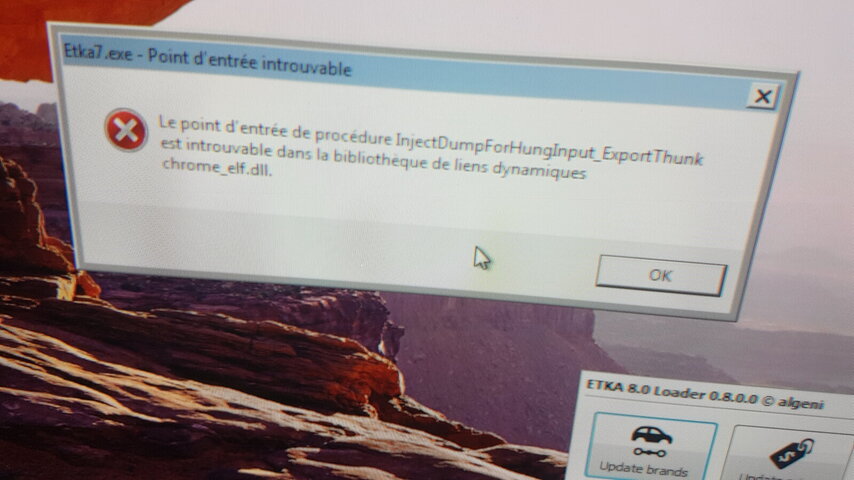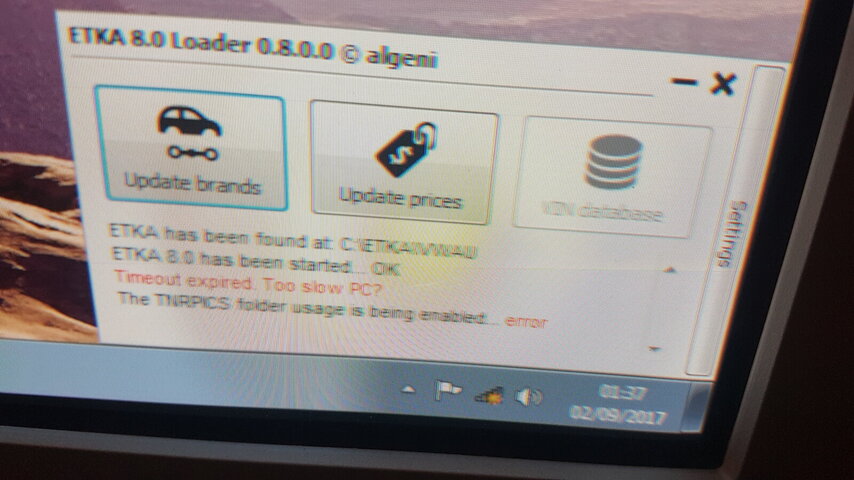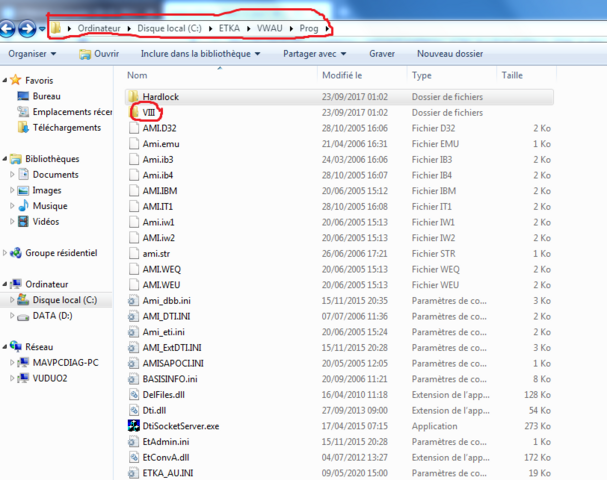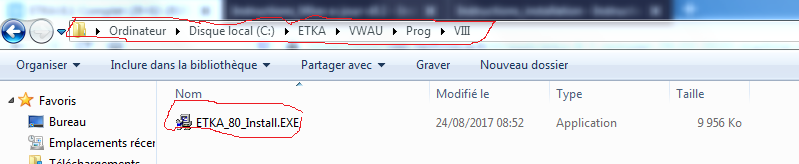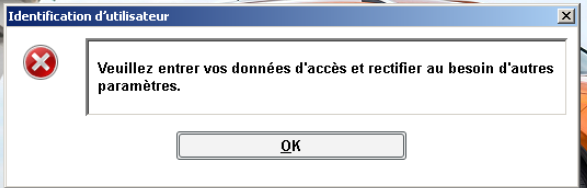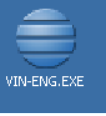Hello,
Pour faire les choses un peu propre, on m'a suggéré de faire deux sujets distincts, entre
Elsawin et
ETKA. Pour rappel j'ai crée deux Machines Virtuelles pour vous faciliter la tâche lors de vos réparations. Les avantages sont nombreux, mais en gros si y a un gros bug sur la Machine Virtuelle, vous reprenez le fichier de base (qui est en fait un fichier qui simule un disque dur), et hop c'est reparti. Alors qu'en natif, vous devriez tout désinstaller et tout recommencer. Bref.
Il faut bien lire ce premier message svp, car il y a beaucoup d'informations dedans.
Avertissement/Règles du jeu
1) Jouez le jeu! Les gens avec une connexion solide, préférez le lien depuis le site VAG-Technique, si disponible.
2) Autrement, utilisez le Google Drive! --> Attention, pour éviter de longue file d'attente, il vous faut être loggué sur Google Drive ! Autrement y aura une file d'attente!
3) Si le Google Drive vous affiche une trop longue liste d'attente, utilisez le MEGA mais fermer votre fenêtre Google drive pour libérer un slot.
4) N'oubliez pas, que ce soit Google Drive ou MEGA, ce sont des services que je paie, sans
rien demander. Il y a des quotas de téléchargements, soyez réglo, et ne télécharger que ce dont vous avez besoin! Ce sont des lien permanents, nul besoin de tout télécharger pensant que ça va disparaitre. Vous reviendrez si besoin.
5) Utiliser WinRar 5.8 ou supérieur! Autrement, la décompression ne fonctionnera pas bien!
Note : Il se peut que selon votre ordinateur et navigateur, vous deviez installer le petit add-on MEGA pour faire vos téléchargements. C'est tout à fait normal.
Note 2 : Pour les téléchargements de MEGA, avant le téléchargement, il vous sera demandé une clé de déchiffrement, cette clé est dans le sujet, sous le lien respectif, lisez bien et faites un copier-coller correct. Vérifiez en cas de problème si vous avez pas un espace devant la clé de déchiffrement, cela arrive souvent!
Note 3 : Il s'agit d'un Windows 7 32 Bits! Attention lorsque vous configurez VirtualBox! Vous devez déclarer un Windows 32 Bits, autrement cela ne fonctionnera pas! Voir l'image ci-dessous :
Regarde la pièce jointe 1764
Le sujet pour
Elsawin :
https://www.vag-technique.fr/threads/elsawin-complet-2015-etka-8-1-complet.73/
Pour ce sujet, juste le petit lexique habituel :
MV = Machine Virtuelle
VIN = Vehicule Identification Number = Numéro d'identification du véhicule, appelé "numéro de châssis" en français.
Pour être plus rapide si vous ne voulez pas tout lire :
1) L'ancienne version de ma VM devra être mise à jour par vos soins. C'est idéal pour toucher un peu ETKA et le comprendre --> Voir chapitre 15.12.2019
a) Si vous voulez les fichiers d'installation et faire l'installation vous-mêmes car vous ne voulez pas utiliser la machine virtuelle, c'est le même chapitre (point 9), vous aurez les liens des fichiers à installer. Tuto inclu dans l'archive.
2) Si vous voulez une solution clé en main et que vous pouvez utiliser de suite et qui se met à jour sans soucis, vous référer à ce même sujet, mais à la date du 29.02.2020 --> Voir chapitre 29.02.2020
3) Si vous avez des problèmes de téléchargement avec Google Drive, un Torrent existe --> Voir chapitre 20.03.2020
4) Un petit tuto sommaire, en fin de sujet, pourra vous aider si vous êtes perdus avec VirtualBox -> Voir chapitre Installation de VirtualBox (Tuto Sommaire)
Chapitre 15.12.2019
Description de l'image (Ancienne Version)
1) Une image avec
ETKA 8.1, et le
loader en version 0.8.4
2) Une image qui contient l'utilitaire pour pouvoir faire son petit fichier VIN, et donc dès lors, savoir quelle pièce est bonne, laquelle ne l'est pas. Il s'agit d'un petit utilitaire, qui avec les code PR (donc ce que vous trouvez sur l'étiquette blanche, dans votre carnet d'entretien) permet de générer un fichier VIN. Cette méthode n'est pas "parfaite". Pour avoir quelque chose de plus juste, contactez
@Venuz-Planeta ou jetez un oeil à son sujet :
Sujet de Venuz-Planeta pour le fichier VIN
3) Facile à mettre à jour, mais si vous avez un modèle pas trop récent, je vous conseille de juste changer la date du PC à une date précédente (par exempe novembre 2019), pour que ETKA fonctionne. Cela vous simplifiera la tâche. Vous êtes bien entendu libres de faire les mises à jour. Pour Rappel : NE PAS METTRE A JOUR EN VERSION 8.2 POUR L'INSTANT. Il vous faut suivre le sujet de contournement! --> Si vous tenez à faire vous-mêmes la mise à jour,
avant de lancer la mise à jour, vous référez à ce sujet, pour pouvoir contourner la version 8.2 :
Sujet pour mettre à jour ETKA
4) La mise à jour des prix fonctionne, c'est les prix suisses, je vous laisse vous baladez dans les options pour choisir votre pays
5) Utiliser ce sujet en cas de questions, évitez les MP, mais c'est possible bien entendu si vous considérez que ce n'est pas utile de le poster sur ce sujet
6) Je conseille la version VirtualBox 5.2 ! Ma MV est un W7 (!) 32 Bits. Et ça fonctionnera très bien et sans bug! Lien pour télécharger VirtualBox :
7) En cas de problème au démarrage, il
FAUT que vous alliez dans les options de VirtualBox, vérifier le type de virtualisation. Moi j'ai un processeur Intel, si vous avez AMD, vous devrez déclarer une virtualisation de type AMD.
8) Attention, je n'ai fait que la marque VW sur cette machine, pour les autres marques vous partirez des premières mises à jour! Comptez 2-3h avant de pouvoir utiliser! VW est encore utilisable 29 jours (Décembre 2019). Vous devez changer la date du PC si vous voulez utiliser cette ancienne version sans vous cassez la tête (à une date ultérieure), ou alors la mettre à jour vous-mêmes. Pour cela, suivez impérativement le point 3 de ce chapitre, pour pouvoir contourner la version 8.2! Toutes les marques seront à jour (29.02.2020) avec la
nouvelle MV que j'ai faite, vous référez au chapitre
29.02.2020, plus bas, si vous ne voulez pas vous cassez la tête
Lien directement depuis le serveur de VAG-Technique pour cette ancienne machine : Clique pour télécharger (Pour rappel, il s'agit de l'
ancienne version de ma MV aussi, il faudra que vous mettiez à jour vous-mêmes et que vous fassiez vous-même le petit "trick" pour la version 8.2. Vous référez au point 3 ci-dessus, pour voir comment faire)
Lien directement depuis le serveur Google Drive, aussi l'ancienne version :
Lien directement depuis le serveur MEGA :
Clé de déchiffrement pour le lien MEGA : tQN0PVgnzvorVXYQ0oKppQ
9) Version Installable : Suite aux demandes croissantes des versions "
installables", voici le lien pour la version installable (si vous voulez installer
ETKA par vous-mêmes) :
. Vous devrez donc installer ETKA vous-mêmes depuis le début, et mettre à jour vous-mêmes. Il y a pas mal de tuto sur le net, ce n'est pas bien compliqué, à vous de vous familiariser avec le loader etc... Il y a un tuto dans le dossier que j'ai fait, c'est
@Tonyco30 qui l'avait fait, il est de grande qualité.
9') Version Installable, lien MEGA :
9'') Clé de déchiffrement : _HiMKn4emNOzBQZAR-2nHQ
Chapitre 29.02.2020 (Solution clé en main)
EDIT 2 : En date du 29.02.2020, je suis en train de préparer ma MV, à jour avec toutes les marques, et avec le "trick" de la version 8.2 documenté ici :
Voir le sujet du "trick" pour la version 8.2.
Vous pourrez donc continuer de la mettre à jour sans problème, c'est vraiment une
solution clé en main.
Lien de téléchargement pour une MV 100% fonctionnelle :
Lien de téléchargement pour une MV 100% fonctionnelle :
Clé de déchiffrement : FryFQgzRkQy2rKu2TiFq6g
Chapitre 20.03.2020
@Crabou8301 : Crabou s'est occupé de créer un fichier Torrent, et il s'occupe de seeder. Il est donc possible de télécharger la machine virtuelle, et d'arrêter le téléchargement si nécessaire, pour le reprendre plus tard. Ce qui n'est pas le cas de Google Drive. Voici donc le fichier Torrent, comprimé en .rar. Il vous faut donc WinRAR pour pouvoir décomprimer cette petite archive, et avoir le fichier Torrent. Je compte sur vous pour aider au seed. Il vous faut bien entendu un programme Torrent, pour télécharger le torrent.
Lien pour le téléchargement du fichier Torrent :
Les différences entre les machines virtuelles (changelog)
Changelog entre
l'ancienne et ma nouvelle MV (donc entre celle du 15.12.2019 et celle du 29.02.2020) :
1) Ajout de la base de données VIN avec plus de 1 million de véhicules reconnus
2) Ajout de la dernière version du loader (0.8.5)
3) Mise à jour de toutes les marques/prix en date du 29.02.2020
En bref, ça vous fait un ETKA complet et nickel à utiliser avec ma
nouvelle version.
Installation de VirtualBox (Tuto Sommaire)
1) Il vous faut télécharger VirtualBox :
, cette version de ce lien
2) Installer le programme, comme tout programme. Eviter de changer le répertoire d'installation
3) Lorsque tout est installé, ouvrez le programme, et cliquer sur "nouvelle"
Regarde la pièce jointe 1180
4) Faites comme l'image suivante :
Regarde la pièce jointe 1181
5) Laisser par défaut la valeur de base
Regarde la pièce jointe 1182
6) Puis, et c'est là qu'il ne faut pas se tromper, cliquer sur "utiliser un fichier de disque dur existant", comme l'image ci-dessous. Choisissez ensuite comme fichier, l'image que vous avez téléchargé depuis ce sujet
Regarde la pièce jointe 1183
7) Patientez. Une fois que c'est terminé, vous pouvez maintenant démarrer la machine virtuelle en cliquant sur "démarrer" depuis la fenêtre principale de VirtualBox
Regarde la pièce jointe 1184
Et le tour est joué.
Si vous avez des problèmes de démarrage, commencer par lire les deux pages du sujet, quelques problèmes ont déjà été résolus. J'insiste aussi, si vous avez un processeur AMD (!) et non Intel, aller dans la "Configuration" de la machine pour changer le type de virtualisation.
Aller dans les paramètres en cliquant sur "Configuration", tout en ayant sélectionné votre machine virtuelle
Regarde la pièce jointe 1185
Et dans la page "système", vous pouvez jouer avec les possibilités, jusqu'à ce que ça démarre. Le plus simple étant de commencer par enlever un "vu" puis l'autre si la machine ne démarre pas chez vous. Ne touchez pas à "par défaut" dans un premier temps.
Regarde la pièce jointe 1186
Bon courage!